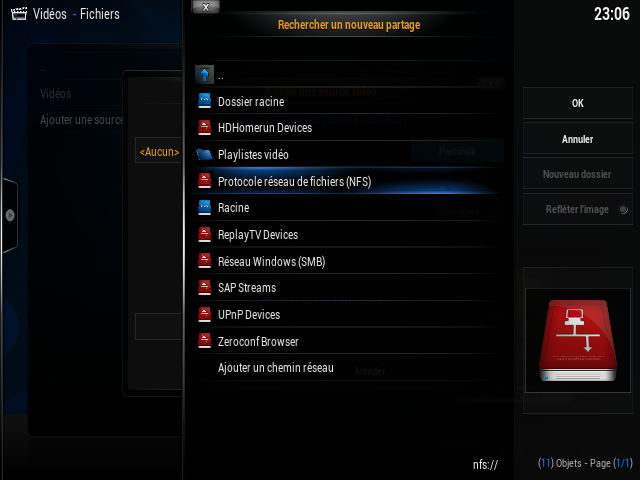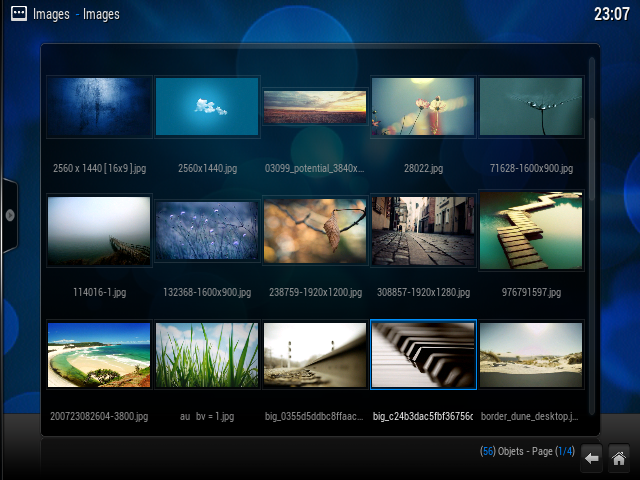Halo !
Récemment, j’ai acheté un raspberry pi 2 que j’utilise comme media center. Rapide et efficace, j’en suis satisfait, toutefois afin de pouvoir accéder à mes dossiers sur mon rasperry pi, j’ai dû utiliser un serveur nfs. Je vais vous montrer dans cet article comment créer et configurer son propre serveur.
NFS (Network File System) est un protocole qui permet d’accéder à un système de fichiers à distance par le réseau. Il va nous permettre d’utiliser les dossiers de notre ordinateur de manière totalement transparente, comme si on avait connecté un disque dur à notre pi.
Installation du serveur NFS
Pour installer un serveur NFS sous linux, il suffit de taper cette commande :
sudo apt-get install nfs-kernel-server
Le protocole est également présent sous Windows (SAMBA) et sous MAC.
Configurer et partager un dossier sur le serveur nfs
On va maintenant configurer l’accès vers nos dossiers. Pour ce faire, il suffit d’éditer le fichier /etc/exports avec n’importe quel éditeur de texte comme Vim, par exemple. Prenons un exemple, ici j’ai configuré mon serveur afin qu’il partage les trois dossiers suivants : Vidéos, Musiques et Images.
/home/lud00/Vidéos/ 192.168.0.0/24(rw,async,insecure,no_subtree_check,nohide) /home/lud00/Musique/ 192.168.0.0/24(rw,async,insecure,no_subtree_check,nohide) /home/lud00/Images/ 192.168.0.0/24(rw,async,insecure,no_subtree_check,nohide)
Dans l’ordre, on précise d’abord le chemin absolu vers le dossier que l’on veut partager. Ensuite on précise qui aura accès aux dossiers, ici, je partage mon dossier sur tout mon réseau local. Pour le faire uniquement pour le raspberry pi, il suffit de trouver son adresse ip et de la changer.
Enfin, viennent les options que l’on va voir en détail (il y en a d’autres si vous voulez plus d’informations, je vous laisse aller voir la documentation) :
- secure : on impose l’utilisation d’un port réservé (inférieur à 1024) comme origine de la requête.
- rw : le répertoire est disponible en lecture et en écriture
- ro : le répertoire est disponible seulement en lecture seule
- async : le serveur NFS va pouvoir répondre que le fichier a été écrit sur le support de stockage, même si cela n’a pas encore été fait. Cela permet d’améliorer les performances du serveur.
- sync : le serveur NFS va écrire physiquement les fichiers sur le support de stockage avant de répondre. Réduit les performances du serveur.
- no_subtree_check: évite la vérification des sous-répertoires du partage et permet un chargement plus rapide.
Relancer le serveur
Une fois la configuration effectué, il suffit de relancer le serveur afin que nos changements soient pris en compte, pour ce faire on utilise la commande suivante :
sudo service nfs-kernel-server reload
Ajouter les sources dans XBMC
Une fois le système lancé, choisissez le menu qui vous intéresse par exemple pour moi, ça sera les vidéos. On clique sur le menu correspondant puis sur ajouter une source, ensuite sur parcourir et vous aurez accès à ses différentes options :
Vous sélectionnez bien sûr le protocole NFS, puis vous choisissez la source disponible. Enfin, vous pourrez alors ajouter le dossier qui vous intéresse.
Voici par exemple, les backgrounds disponibles sur mon ordinateur, que j’affiche grâce au partage NFS sur mon rasbperry pi :
A vos media centers les amis !